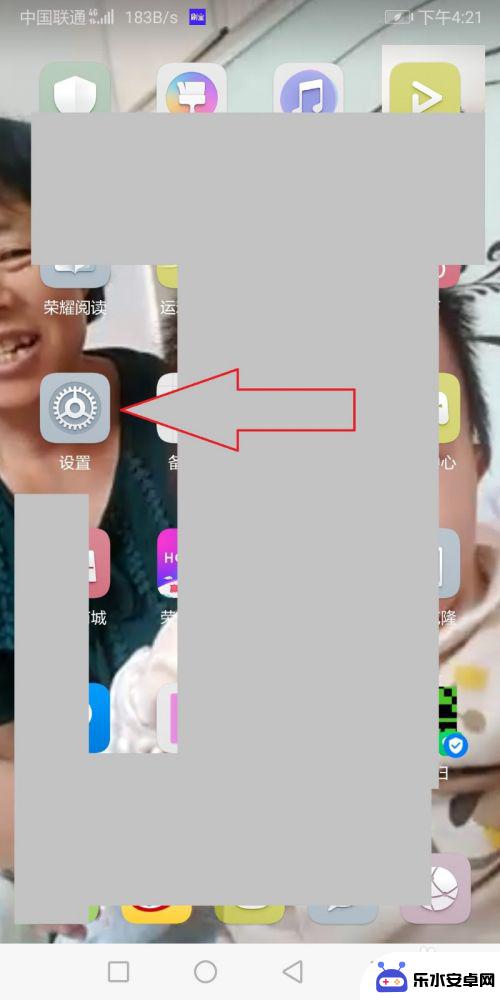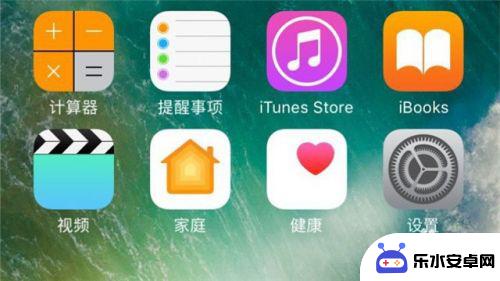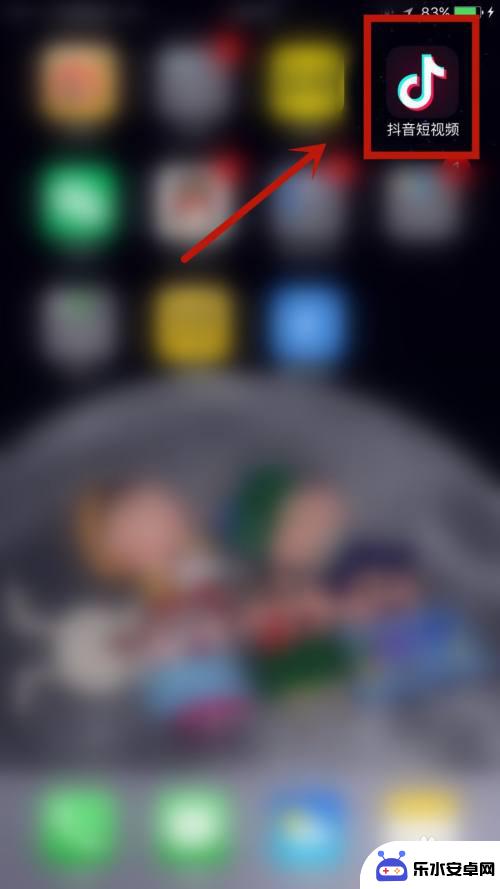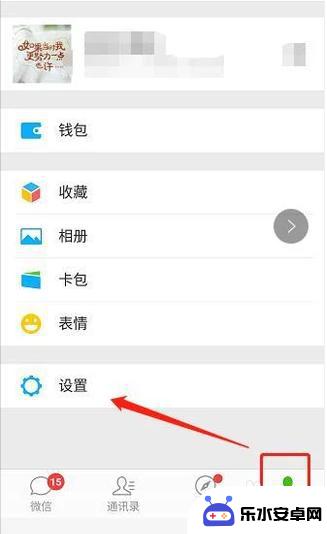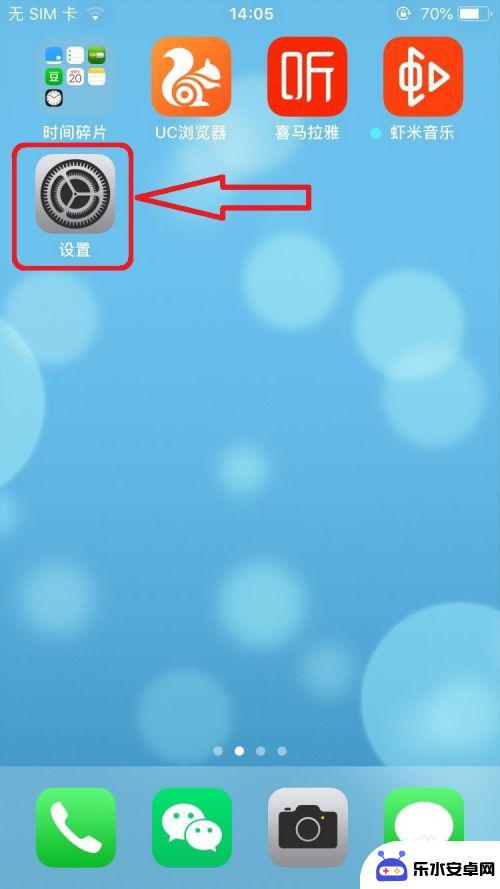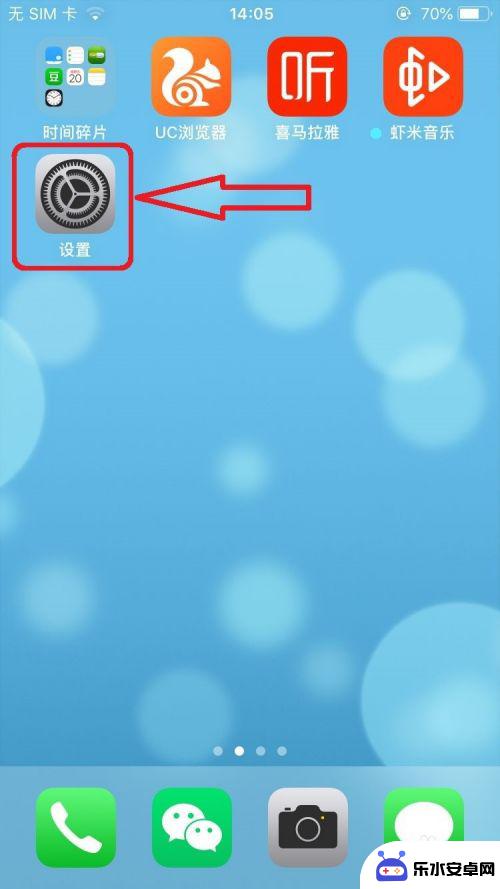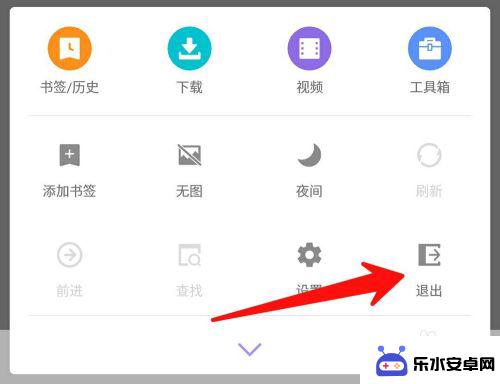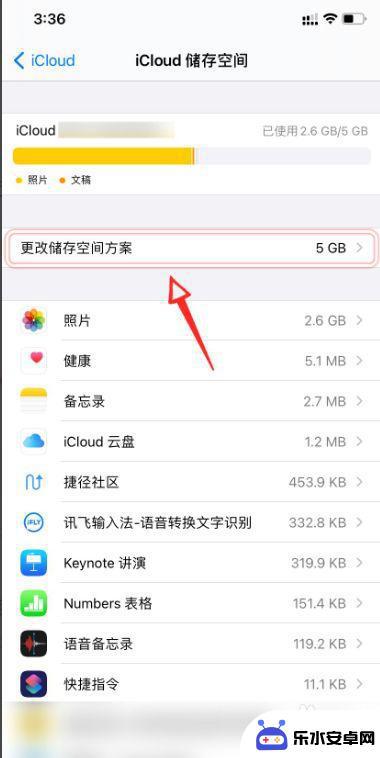手机占用内存怎么设置 小米手机怎样显示手机运行内存占用情况
时间:2024-07-15来源:乐水安卓网
随着手机功能的不断升级,手机内存的使用也变得越来越重要,对于小米手机用户来说,了解手机运行内存的占用情况是非常重要的。通过设置可以轻松地查看手机内存的使用情况,及时清理不必要的数据,提升手机的运行速度和性能。让我们一起来了解手机占用内存的设置方法和小米手机显示内存占用情况的具体操作吧!
小米手机怎样显示手机运行内存占用情况
步骤如下:
1.我们点击多任务键,查看后台任务时,可以看到当前手机不显示后台运行内存占用。
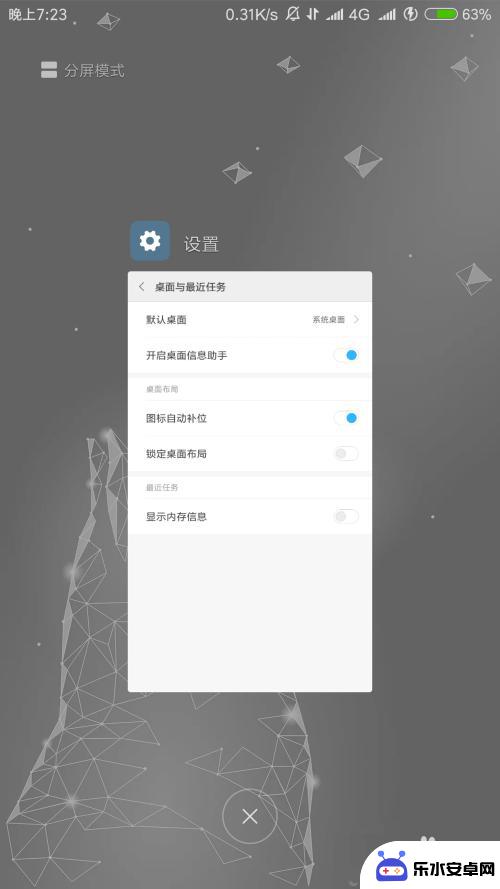
2.我们先进入手机设置,如下图所示。
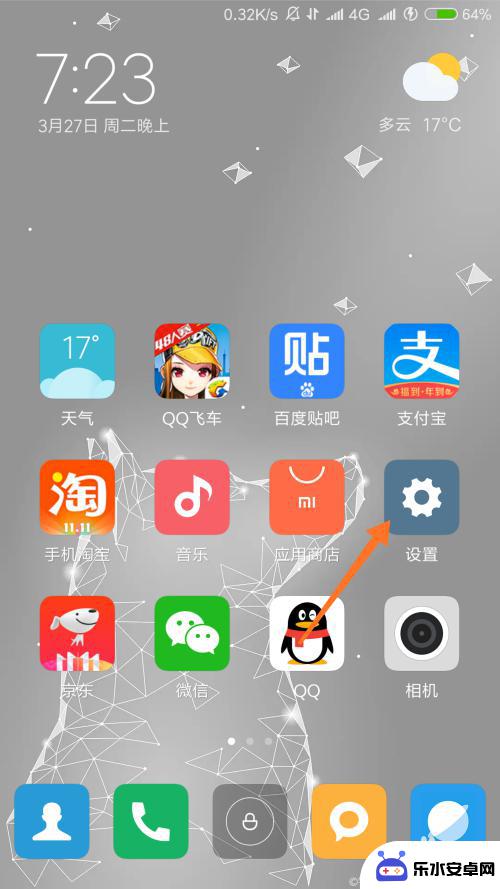
3.在设置中,找到桌面和最近任务,点击进入。
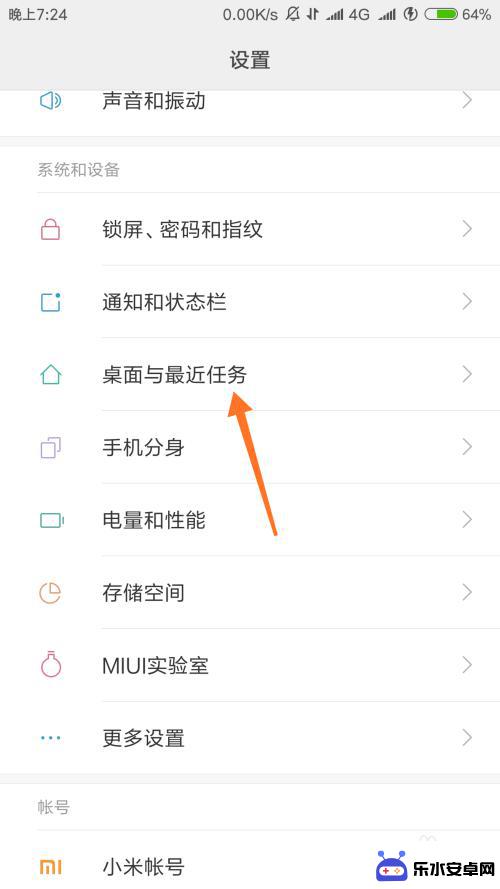
4.在如下界面,我们可以看到有显示内存信息选项,这时尚未开启。
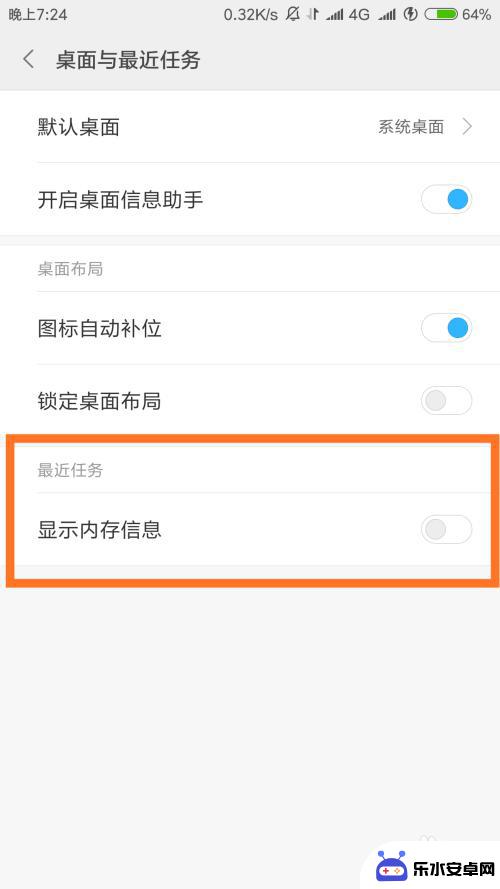
5.我们点击该选项,将其开启即可,如下图所示。
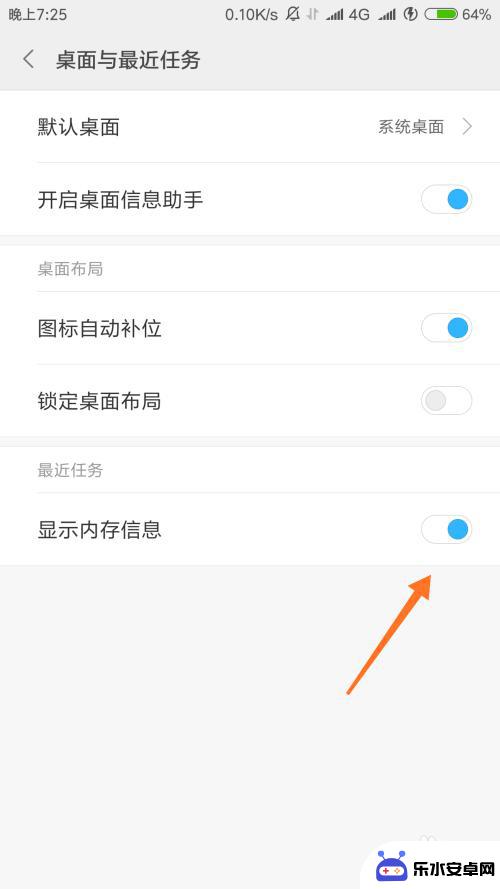
6.这样,我们再次进入手机后台运行。就可以看到当前运行内存占用数据了,如下图所示。
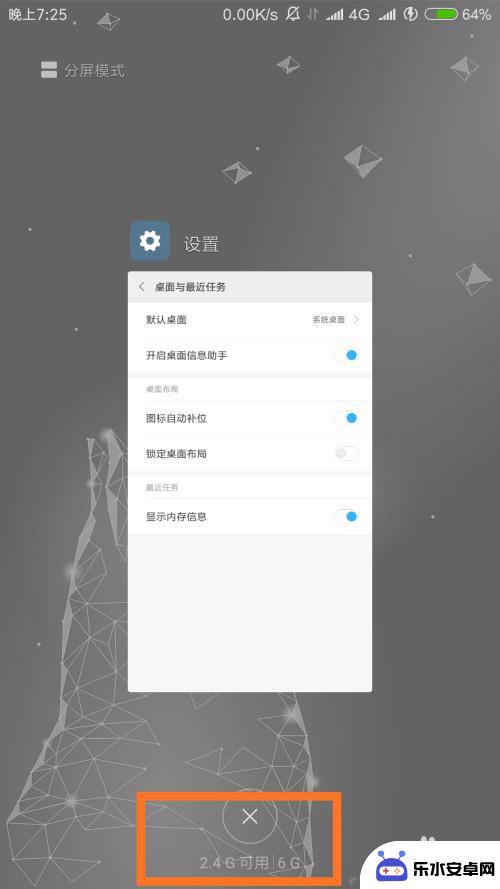
以上就是手机占用内存设置的全部内容,如果还有不清楚的用户,可以参考以上步骤进行操作,希望对大家有所帮助。